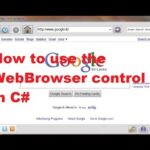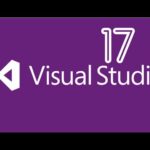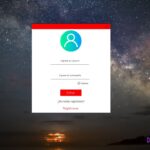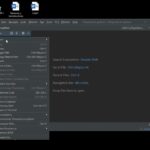¡Hola chicos! ¡Bienvenidos una vez más! En este artículo te mostraré cómo crear una pantalla de inicio con tu aplicación de formulario de Windows en C#. Te explicaré cómo utilizar una pantalla de inicio para mostrar antes de que comience el programa principal.
Antes de empezar, déjame mostrarte qué es una pantalla de inicio. Imagina que en el video anterior hice una aplicación simple llamada Reconocimiento de Texto a Voz. Al ejecutar este programa, primero quiero mostrar una pantalla de inicio que se cargue y, cuando la barra de progreso llegue al completo, se inicie mi programa real. Hoy quiero mostrarte cómo crear esa pantalla de inicio, así que ¡comencemos!
Paso 1: Crear el proyecto
Lo primero que debes hacer es crear un nuevo proyecto de aplicación de formulario de Windows. Haz clic en «Nuevo proyecto», selecciona «Windows Form Application» y haz clic en «Aceptar». Tu proyecto se creará y aparecerá una ventana de formulario vacía.
Paso 2: Configurar la pantalla de inicio
Ahora, vamos a configurar el formulario de la pantalla de inicio. Haz clic con el botón derecho en el proyecto, selecciona «Agregar», luego «Elemento nuevo» y, finalmente, «Windows Form» y haz clic en «Aceptar». Ahora tendrás dos formularios, el formulario principal y el formulario para la pantalla de inicio.
Selecciona el formulario de la pantalla de inicio y ve a las propiedades. Desactiva el borde del formulario seleccionando «Ninguno» en la propiedad «FormBorderStyle». A continuación, establece una imagen de fondo para el formulario seleccionando una imagen de tu elección en la propiedad «BackgroundImage». Asegúrate de que la imagen se ajuste al formulario seleccionando «Stretch» en la propiedad «BackgroundImageLayout». Para posicionar el formulario en el centro de la pantalla del ordenador, cambia la propiedad «StartPosition» a «CenterScreen» y, para ocultarlo en la barra de tareas, cambia la propiedad «ShowInTaskbar» a «False».
Paso 3: Añadir una barra de progreso y un temporizador
Ahora, vamos a añadir una barra de progreso para mostrar el progreso de carga de la pantalla de inicio. Arrastra y suelta una barra de progreso desde la barra de herramientas de Visual Studio en el formulario de la pantalla de inicio. A continuación, añade un temporizador al formulario. Ajusta el tamaño de la barra de progreso y el temporizador según tus preferencias.
En la propiedad del temporizador, establece la propiedad «Interval» a 32 (este valor puede variar dependiendo de tu aplicación). A continuación, ve al código del temporizador haciendo doble clic en él. En el evento del temporizador, incrementa la barra de progreso en 1 usando «progressBar1.Increment(1)». Después, verifica si el valor de la barra de progreso ha llegado a 100. Si es así, detén el temporizador usando «timer1.Stop()».
Paso 4: Iniciar la pantalla de inicio desde el formulario principal
Por último, vamos a iniciar la pantalla de inicio desde el formulario principal. En el constructor del formulario principal, crea un hilo y, antes de inicializar el formulario, inicia el hilo y da un tiempo de espera para que la pantalla de inicio se cargue completamente. Después, aborta el hilo.
¡Y eso es todo! Ahora puedes ejecutar tu proyecto y verás cómo se muestra una pantalla de inicio antes de que aparezca el formulario principal. Espero que este artículo te haya sido útil. ¡No dudes en darle una calificación positiva y suscribirte para más contenidos como este! ¡Hasta luego!